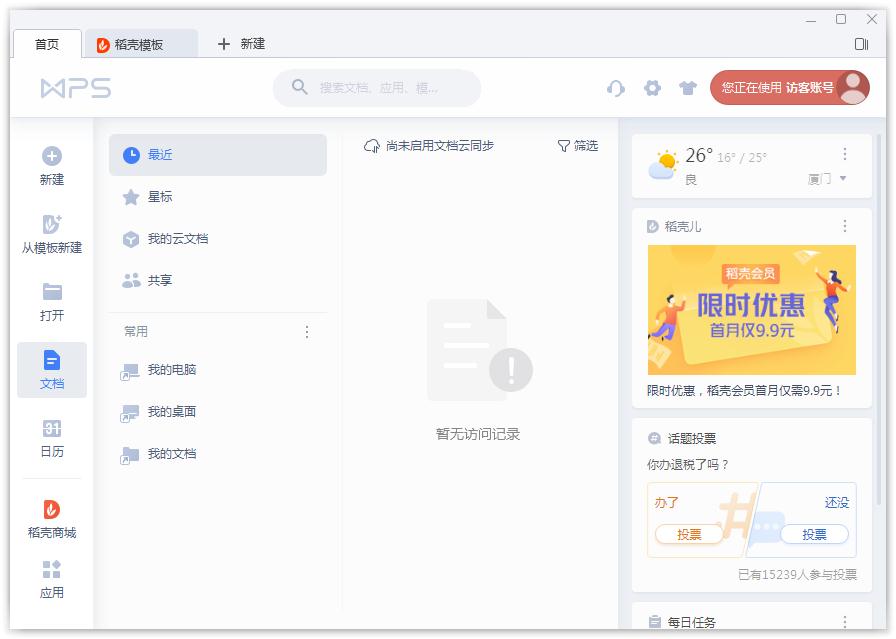目前有很多小伙伴都在使用Wps这个办公软件来进行日常的数据记录,并且在Wps中有一个数据分析工具可以帮助用户更好的进行数据的筛选,那么应该如何开启这个功能呢?下面就和小编一起来看看Wps开启数据分析工具的操作方法吧。
Wps开启数据分析工具的方法
1、打开需要数据分析的wps表格,然后选择顶部工具栏里面的“数据”选项,在当前页面里再选择“数据透视”。

2、然后我们在当前页面里在弹出“创建数据透视表”窗口中选择需要分析的单元格区域。一般情况下默认为该工作表中所有填有数据的区域。
Wps如何引入目录样式?Wps引入目录样式的方法
Wps是一款优秀的文档办公软件,因此有很多的小伙伴都在使用,不过我们在使用Wps便捷一些文章的时候需要制作出目录,不过很多小伙伴不清楚如何去引入目录样式,那么下面就和小编一起来看看Wps引入目录样式的方法吧。

3、然后我们在当前页面里在“创建数据透视表”窗口下方,选择“新工作表”,点击确认。

4、会自动创建一张新工作表,在该表右侧“字段列表”中将“医院名称”拖拽移到“行”。

Wps无法打开文件怎么办?Wps打开文件的设置方法
Wps无法打开文件怎么办?众所周知Office和wps是各方面都完全不同的两大办公软件,使用Office的人很多,使用WPS的人也很多,Wps是一款优秀的办公软件,它不仅兼容多种格式,同时也支持PDF的操作,因此就有很多小伙伴会使用它,但打开的时候却发现居然无法打开文件?那Wps